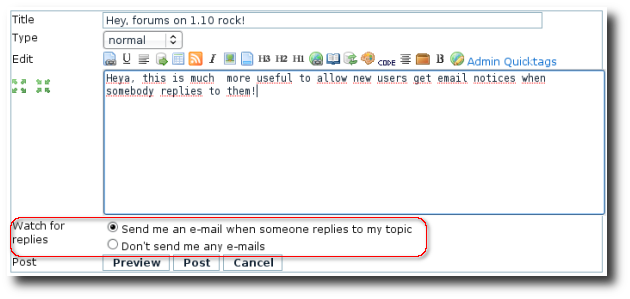Bienvenidos a una de las partes más interesantes en Tiki: el sistema de foros, los conceptos son muy simples:
- Un foro es una colección de temas (también llamados threads (hilos) ) acerca de una materia. Por ejemplo, puedes tener un foro para discutir acerca de un producto, cine, deportes, el tiempo, es decir de cualquier cosa que sea imaginable.
- Un tema es una colección de mensajes (también llamados envíos) en un foro particular.
- Un envío es un mensaje enviado por un usuario acerca de un tema en particular.

En el menú de foro, que se encuentra dentro del menú de la aplicación, hay dos enlaces,
uno para listar el contenido del foro y otro para ver los rankings (posiciones) del foro.
Si eres el administrador de un Tiki-Wiki puedes configurar los foros desde la ventana admin-forums, que se encuentra en el menú de administración. Pues vamos a dicha ventana para crear un foro:
Crear/editar foros
En la ventana de administración de foros muestra una lista de los foros disponibles, además también existe un formulario para crear/editar un nuevo foro. El formulario tiene el siguiente formato:


Los campos están descritos a continuación:
| Nombre | El nombre del foro aparece en el listado de foros existentes | |
| Descripción | Es una descripción sobre los contenidos del foro | |
| Prevent flooding | Requiere a los usuarios que esperen el tiempo especificado entre envíos. Esto puede ser utilizado para prevenir que un usuario llegue a saturar con sus envíos/mensajes. | |
| Temas por página | El número de hilos/temas que son mostrados en una página cuando son listados. | |
| Sección | Los foros pueden ser organizados en secciones, puedes asignar una sección existente a un foro, crear una nueva sección o no usar secciones. Cuando listamos foros estos estarán agrupados por secciones. | |
| Usuario Moderador | Define un usuario vulgar para ser moderador de un foro. Cuando un usuario es moderador de un grupo él/ella posee todos los permisos para ese foro. | |
| Grupo Moderador | Similar al Usuario Moderador pero esta vez para todo un grupo de usuarios. | |
| Ordenación de temas por defecto | Especifica como los hilos/temas serán ordenados en la lista de hilos por defecto. Las opciones son Fecha: Fecha de creación de un tema; Réplicas: El número de réplicas que tiene un determinado tema; Lecturas Número de veces que ha sido leído un determinado tema; Último envío: Fecha del último envío realizado sobre un tema; Título: Título del tema. | |
| Ordenación de mensajes por defecto | Determina como los mensajes/envíos de un tema/hilo será ordenado por defecto cuando estemos examinando un determinado tema/hilo. Las opciones son: Fecha: fecha del mensaje; Título: título del mensaje; Puntuación: puntos del mensaje. | |
| Envío de los mensajes hacia un correo-e | Puedes introducir una dirección de correo electrónico para recibir todos los envíos del foro. | |
| Eliminar los mensajes no contestados | Si activamos esta opción, los mensajes que no sean contestados en el tiempo indicado serán eliminados automáticamente. | |
| Eliminar los mensajes antiguos | Si está activada los hilos/temas y envíos/mensajes serán eliminados automáticamente cuando superen la fecha especificada. | |
| Configuración lista de temas | Especifica que propiedades de un tema/hilo serán mostradas cuando estemos viendo una lista de hilos/temas | |
| Votar temas | Permite que los usuarios pueden votar un determinado tema, asignándole una puntuación de 1 a 5 | |
| Reenviar mensajes al correo-e | Permite enviar todos los mensajes nuevos del foro a una dirección de correo electrónico | |
| Añadir mensajes desde el siguiente correo | Esta opción configura la funcionalidad mail-in que autoriza a cualquiera a enviar mensajes al foro desde una cuenta de correo del tipo POP3 desde la cual Tiki puede verificar y coger mensajes de correo. Para ello se deberá introducir el nombre de la cuenta del usuario y la contraseña del servidor de correo POP3, así los mensajes de dicha cuenta serán bajados de manera automática. | |
| Usar emoticonos en los temas | Esta opción permite la inclusión de emoticonos cuando se envía un nuevo tema al foro. | |
| Muestra el sumario de temas | Muestra una breve descripción del los temas del foro. | |
| Muestra información del usuario | Especifica que detalles de los usuarios serán mostrados cuando estés viendo un tema. | |
| Approval type | Especifica cuando se desea o no trabajar con un cola de moderación. Seleccionando All posted no se requiere una aprobación. Cuando se selecciona Queue anynomous posts only posts from non forum members will be queued for approval. Finalmente cuando se opte por Queue all posts cualquier publicación nueva en el foro no será mostrada hasta que sea aprobada. | |
| Adjuntos | Define si deseas que los usuarios realicen envíos con adjuntos. Definiendo un tamaño máximo puedes evitar que se envíen adjuntos con un tamaño superior al establecido. | |
Una vez el foro ha sido creado, podrás verlo en el listado de foros:
El enlace de edición puede ser utilizado para editar el foro, mientras que el enlace de permisos se puede utilizar para cambiar los permisos individuales del foro.
Usando el foro
Como usuario puedes entrar en las secciones del foro clicando en el enlace del foro en el menú de la aplicación:
Puedes ordenar el listado de foros y entrar en el foro deseado clicando en el nombre del mismo.
Cuando entras en el foro, la lista de temas del foro será mostrada:

Los temas son listados utilizando el ordenamiento por defecto de la estructura del foro, como usuario, puedes ordenar los temas en función de los campos que aparecen en la lista de temas. El tipo (type) se utiliza para clasificar temas. Cuando el icono de tipo aparece rojo (como en este caso) se trata de un tema nuevo para el usuario. Si tu tienes permiso para añadir un tema podrás ver un enlace para mostrar/esconder el formulario para añadir uno nuevo. Este es el formulario que se muestra:

Deberás introducir un título para el tema, el tipo y el comentario (en topic text) y puedes utilizar algunos emoticonos mostrados a la derecha si quieres. El tipo de tema que puedes elegir, será normal a no ser que tu seas un administrador de ese foro, y en tal caso podrás utilizar cualquier tipo. Los tipos de tema se describen a continuación:
| Tipo | Icono | Descripción |
| Normal | Tema normal | |
| Caliente | | Un tópico caliente es aquel muy importante o polémico |
| Anuncio | | Un anuncio |
| Preferente | | Un tópico preferente será mostrado el primero de la lista de tópicos cuando estos sean ordenados por tópico |
| Bloqueado | | Un tópico bloquedao no permite añadir mensajes, el administrador puede bloquear cualquier tópico, cambiando el tipo del foro a bloqueado |
Si clicas en el nombre de cualquier tema, se va a mostrar una lista de mensajes:
Desde esta pantalla puedes agregar nuevos mensajes (si tienes permiso), editar o borrar mensajes (igualmente si tienes permiso para hacerlo) y citar un mensaje. El formulario para agregar un mensaje es prácticamente igual al utilizado para agregar un nuevo tema.
Puedes utilizar la barra de herramientas para ordenar los mensajes por fecha, puntuación o título, límite mínimo de puntuación por mensaje mostrado o encontrar mensajes que contengan alguna palabra.
Configurando los permisos globales del foro
Desde la pantalla de administración de grupos puedes configurar los permisos para el foro:
Configurando los permisos individuales para un foro
Desde la pantalla de administración de foros puedes clicar en el enlace de permisos para configurar los permisos individuales de un foro:
Configurar los permisos individuales de un foro permite tener foros privados, controlar quién puede agregar un nuevo tema en algunos foros especiales, dar privilegios de administración a grupos de usuarios sólo en algunos foros, etc. Cómo norma general, cuando se dan permisos individuales en un foro, los permisos globales no se activan.
Puntuación del foro
La pantalla de puntuación del foro se puede utilizar para mostrar el ranking de los foros.
¿Cómo recibir en tu correo-e los mensajes del foro?
Hay tres modalidades:
1.1.1. Subscribirse (=recibir por correo-e) a todos los mensajes del foro
Como en las listas de correo-e generalmente: se reciben copias de los mensajes iniciales de todos los hilos de discusión nuevos, así como de todas sus respuestas.
Hace falta pinchar en el ojo de la derecha al ver el listado de temas de un foro: Por ejemplo:

1.1.2. Subscribirse sólo al mensaje inicial de todos los hilos de discusión nuevos de ese foro.
Hace falta pinchar en el ojo de la izquierda al ver el listado de temas de un foro: Por ejemplo:

(= de esta forma no se reciben de forma automática por correo-e las respuestas que tengan los hilos de discusión nuevos, si no nos subscribimos a ellas; ver siguiente paso)
1.1.3. Subscribirse a las respuestas de un hilo de discusión concreto.
Hace falta entrar a ver un hilo de discusión concreto de un foro, y pinchar en el ojo de la derecha del mensaje inicial de ese hilo de discusión: Por ejemplo:

En 1.10, cuando empiezas un nuevo hilo de discusión tienes la opción de seleccionar en ese mismo momento que quieres vigilar ese hilo para recibir respuestas por correo-e (y está preseleccionado por defecto):